Behebung des Fehlers, dass Tinder-Bilder nicht geladen werden
Veröffentlicht: 2023-03-18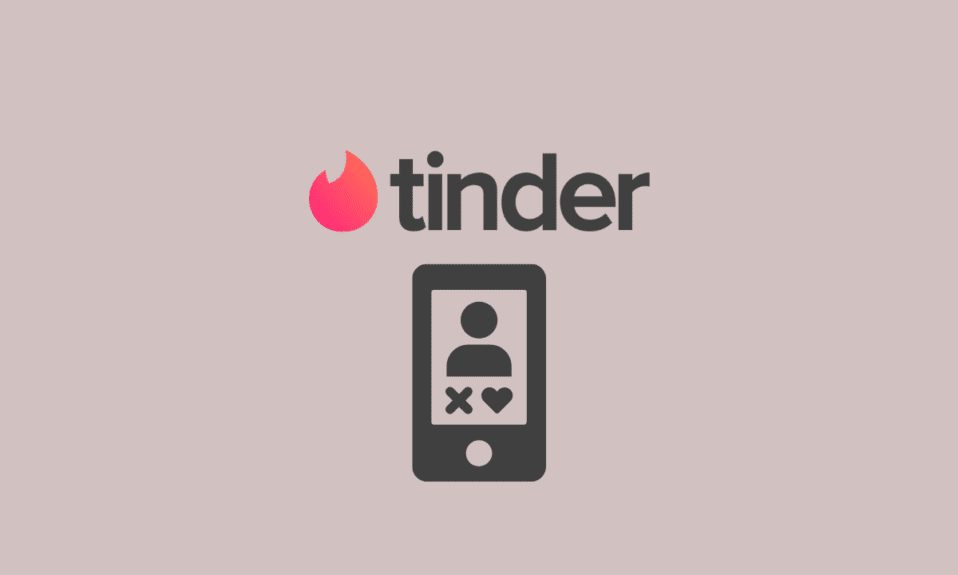
Tinder hat sich zu einer der beliebtesten Dating-Apps weltweit entwickelt, mit Millionen von Benutzern, die auf der Suche nach ihrem perfekten Gegenstück nach rechts und links wischen. Nichts kann jedoch frustrierender sein, als wenn die App Ihre Profilbilder oder die Fotos Ihrer potenziellen Übereinstimmung nicht lädt. Wenn Sie dieses Problem haben und es leid sind, potenzielle Übereinstimmungen zu verpassen, fürchten Sie sich nicht! In diesem Artikel werden wir einige Lösungen untersuchen, um zu beheben, dass Tinder-Bilder nicht geladen werden. Egal, ob Sie ein iOS- oder Android-Gerät verwenden, diese Tipps helfen Ihnen dabei, wieder mit dem Wischen fortzufahren und die richtige Übereinstimmung zu finden.
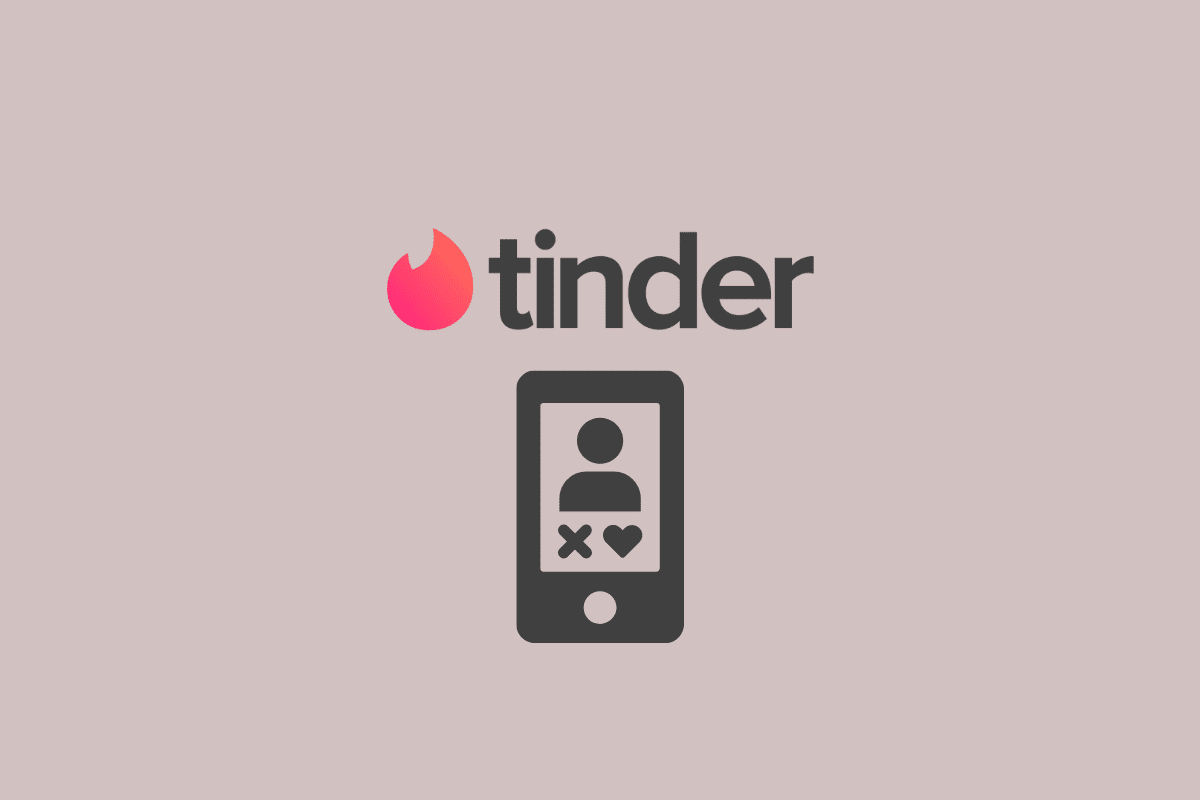
So beheben Sie den Fehler, dass Tinder-Bilder nicht geladen werden
Hier erfahren Sie mehr über die verschiedenen Möglichkeiten zur Behebung des Problems, dass Tinder-Bilder nicht geladen werden, im Detail.
Warum werden Bilder auf Tinder nicht geladen?
Es gibt eine Reihe möglicher Gründe, warum Bilder auf Tinder nicht geladen werden. Nachfolgend finden Sie einige der Gründe.
- Langsame Internetverbindung : Wenn Ihre Internetverbindung langsam oder schwach ist, werden Bilder möglicherweise nicht richtig auf Tinder geladen.
- Serverprobleme : Manchmal können auf Tinder-Servern Probleme auftreten, die dazu führen, dass Bilder nicht geladen werden.
- Veraltete App : Wenn Sie eine veraltete Version der Tinder-App verwenden, kann dies dazu führen, dass Bilder nicht richtig geladen werden.
- App-Cache und Daten : Angesammelter Cache und Daten in der App können zu Leistungsproblemen führen, einschließlich nicht geladener Bilder.
- Gerätespeicher : Wenn der Speicherplatz Ihres Geräts knapp wird, funktioniert Tinder möglicherweise nicht richtig, was dazu führt, dass Bilder nicht geladen werden.
- Technische Störungen : Es kann einige technische Störungen auf Ihrem Gerät oder mit der App geben, die dazu führen, dass die Bilder nicht geladen werden.
Möglichkeiten, Tinder-Bilder zu reparieren, die nicht geladen werden
Jetzt, wo Sie wissen, warum Bilder auf Tinder nicht geladen werden? Fahren wir mit den Korrekturen fort, um dieses Problem zu beheben.
Hinweis: Da Smartphones nicht über die gleichen Einstellungsoptionen verfügen und diese daher von Hersteller zu Hersteller unterschiedlich sind, stellen Sie sicher, dass die Einstellungen korrekt sind, bevor Sie Änderungen vornehmen. Die genannten Schritte wurden auf dem Redmi Note 11T 5G- Telefon durchgeführt.
Methode 1: Grundlegende Methoden zur Fehlerbehebung
Hier sind ein paar grundlegende Methoden, die Sie befolgen können, bevor Sie die fortgeschrittenen durchgehen.
1A. Fehlerbehebung bei der Internetverbindung
Stellen Sie sicher, dass Sie mit dem Internet verbunden sind und dass Ihre Verbindung stabil ist.
- Stellen Sie ebenso sicher, dass Ihr Telefon mit Wi-Fi verbunden ist oder eine Datenverbindung hat.
- Wenn Sie Wi-Fi verwenden, vergewissern Sie sich, dass Sie mit dem richtigen Netzwerk verbunden sind und dass das Netzwerk ordnungsgemäß funktioniert.
- Wenn Sie Daten verwenden, überprüfen Sie, ob Sie noch genügend Daten in Ihrem Plan haben.
- Stellen Sie schließlich sicher, dass der Flugmodus auf Ihrem Telefon ausgeschaltet ist. Wenn der Flugmodus aktiviert ist, werden alle drahtlosen Verbindungen deaktiviert, einschließlich Wi-Fi und Mobilfunkdaten.
Wenn Sie immer noch Probleme mit langsamer Geschwindigkeit haben, können Sie unseren Artikel lesen, wie Sie die Internetgeschwindigkeit auf Ihrem Android-Telefon erhöhen.
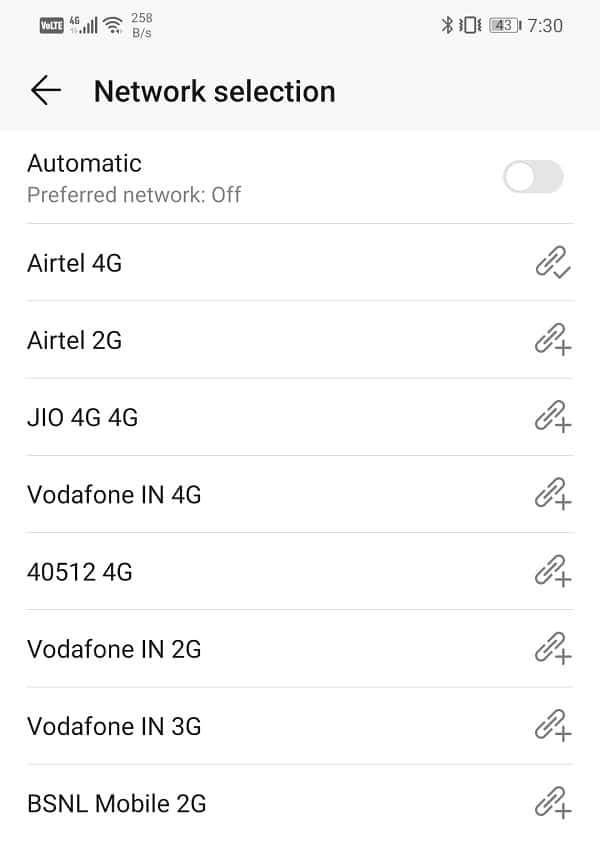
1B. Warten Sie auf die Serverbetriebszeit
Wenn Sie Probleme mit Tinder haben, bei denen Ihre Bilder nicht geladen werden oder Sie die Bilder anderer Benutzer nicht sehen können, kann dies auf ein Problem mit der Serververfügbarkeit zurückzuführen sein. Tinder verlässt sich auf seine Server, um Daten zu speichern und zu übertragen. Wenn es also ein Problem mit den Servern gibt, kann es zu Problemen mit der App kommen. In diesem Fall müssen Sie geduldig sein und warten, bis das technische Team von Tinder das Problem behoben hat. Sie können auf die Tinder Downdetector-Seite gehen, um sicherzustellen, dass sie betriebsbereit ist.
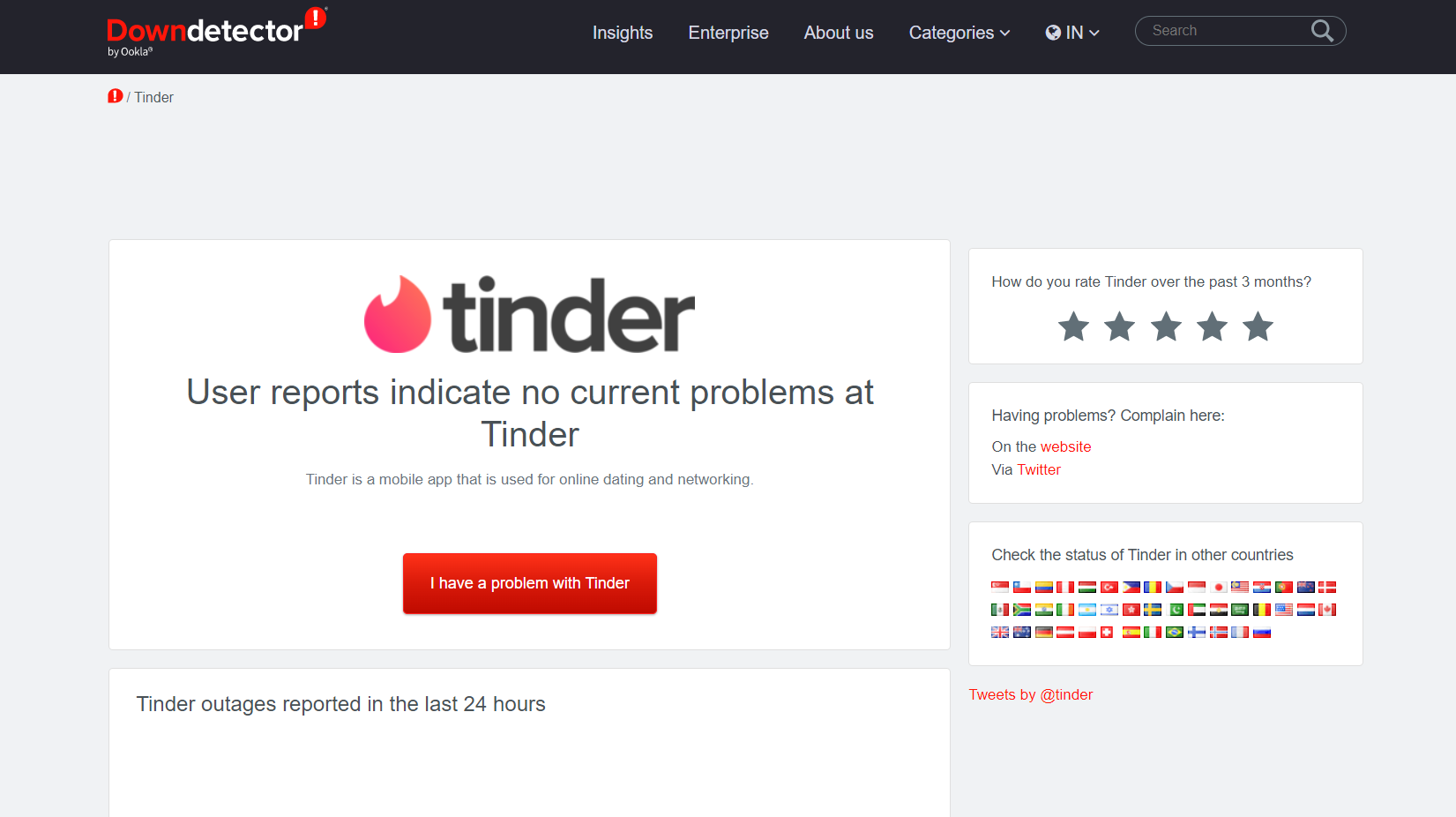
1C. App neu starten
Bilder, die nicht geladen werden oder zu lange zum Laden brauchen, können durch einen Neustart der App behoben werden. Dies kann oft technische Probleme lösen und dazu beitragen, dass die App ordnungsgemäß funktioniert. Führen Sie dazu die folgenden Schritte aus:
1. Tippen Sie auf die zuletzt verwendeten Apps oder wischen Sie vom unteren Bildschirmrand nach oben und halten Sie sie gedrückt.
Hinweis: Die Schaltfläche „Neueste“ befindet sich normalerweise rechts oder links neben der Home-Schaltfläche.
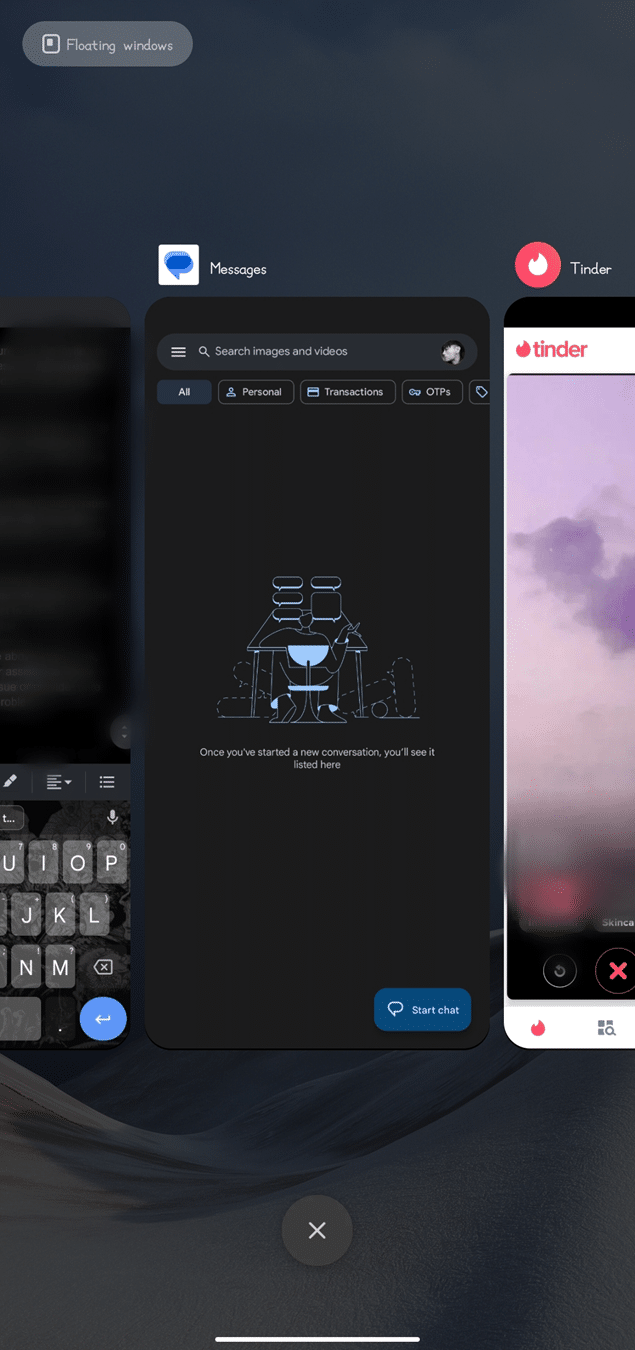
2. Wischen Sie nach links oder rechts, um die Tinder-App zu finden.
3. Streichen Sie in der Vorschau der Tinder-App nach oben, um sie zu schließen.
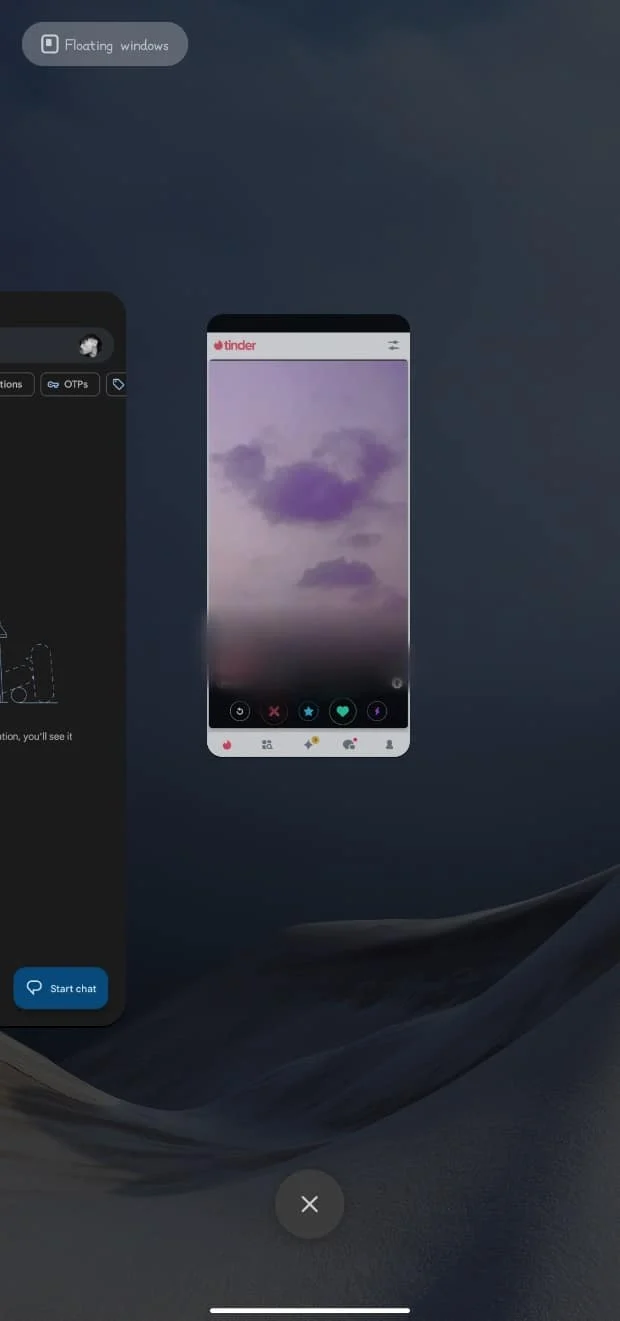
4. Warten Sie einige Sekunden und tippen Sie dann auf das Symbol der Tinder-App , um sie erneut zu öffnen.

1D. Gerät neustarten
Manchmal kann ein Neustart Ihres Geräts Probleme mit Apps beheben, die nicht richtig funktionieren. Durch einen Neustart Ihres Geräts können vorübergehende Störungen oder Fehler behoben werden, die möglicherweise das ordnungsgemäße Laden von Bildern verhindern. Lesen Sie unseren Leitfaden zum Neustart oder Neustart Ihres Android-Telefons? Öffnen Sie nach dem Neustart Ihres Geräts die Tinder-App und prüfen Sie, ob die Bilder jetzt ordnungsgemäß geladen werden.
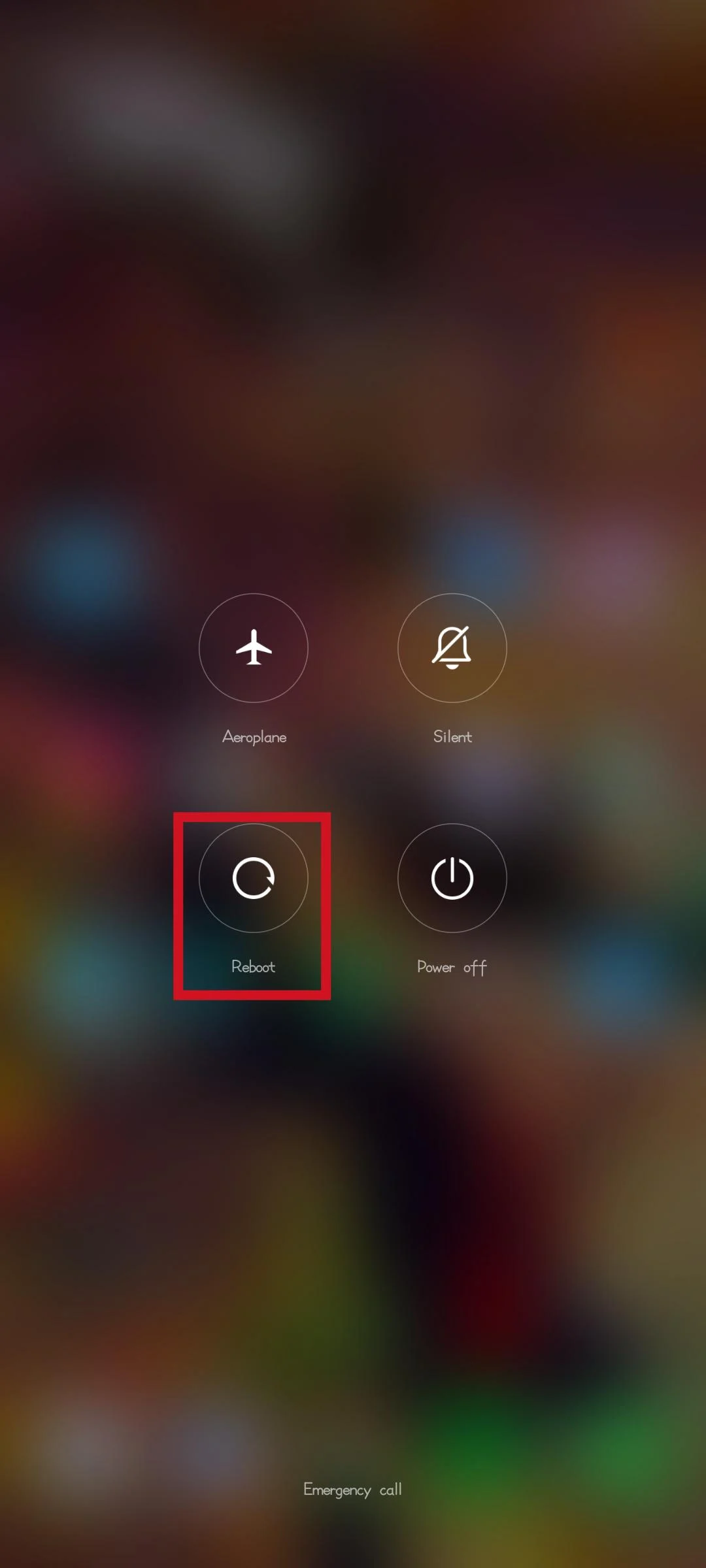
Methode 2: Probieren Sie ein anderes Bild oder ein anderes Profil aus
Sie können versuchen, ein anderes Bild zu verwenden oder ein Foto aus einem anderen Profil auszuwählen, um zu sehen, ob das Problem dadurch behoben wird. Hier sind die Schritte, um dies zu versuchen:
1. Öffnen Sie die Tinder- App und navigieren Sie zur Profilseite.
2. Tippen Sie auf Info bearbeiten .
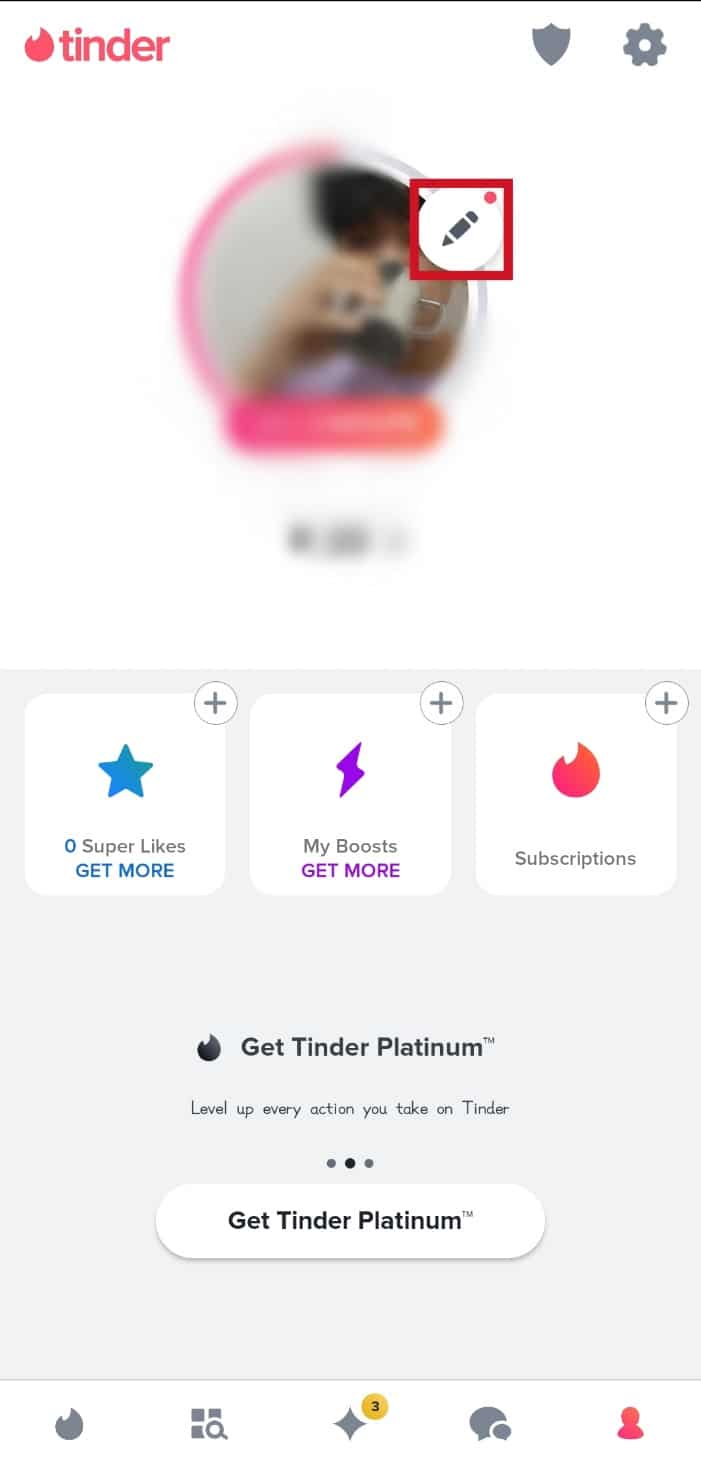
3. Tippen Sie auf das X auf dem Foto, das nicht geladen wird.
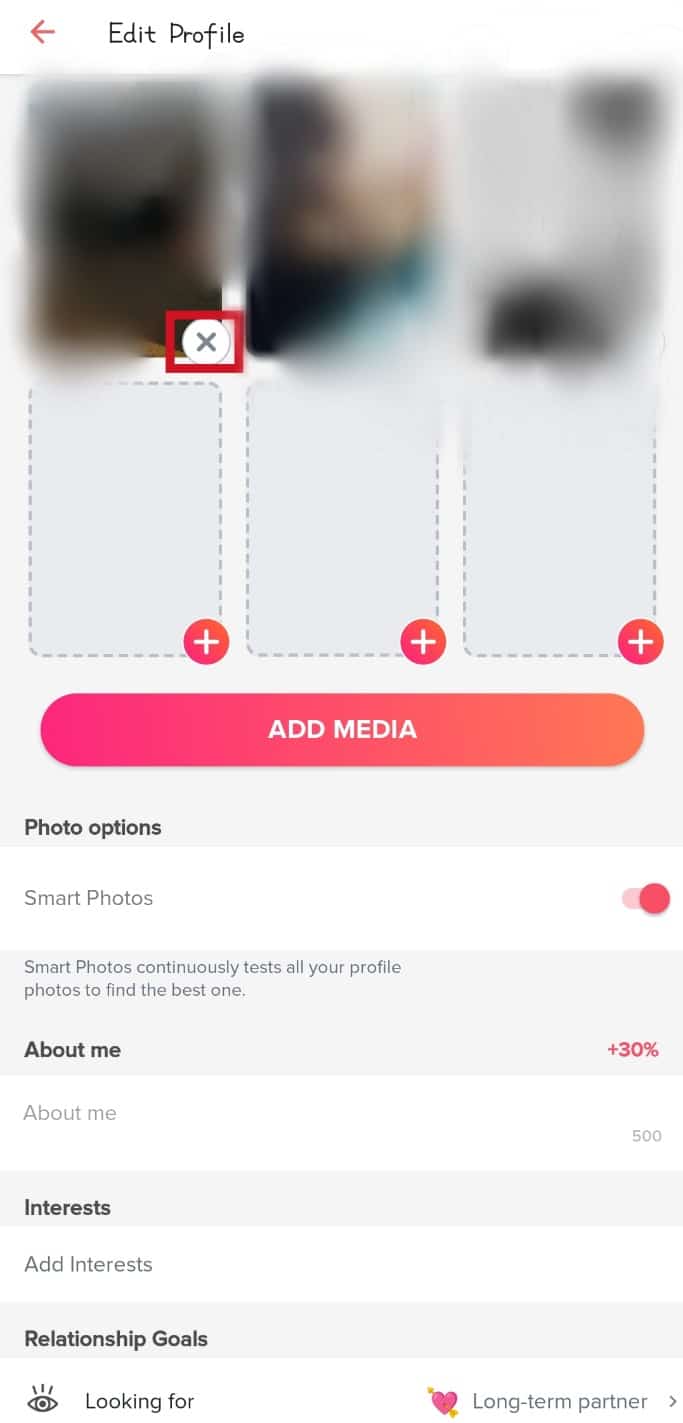
4. Tippen Sie auf den leeren Fotoplatz und wählen Sie ein anderes Foto aus.
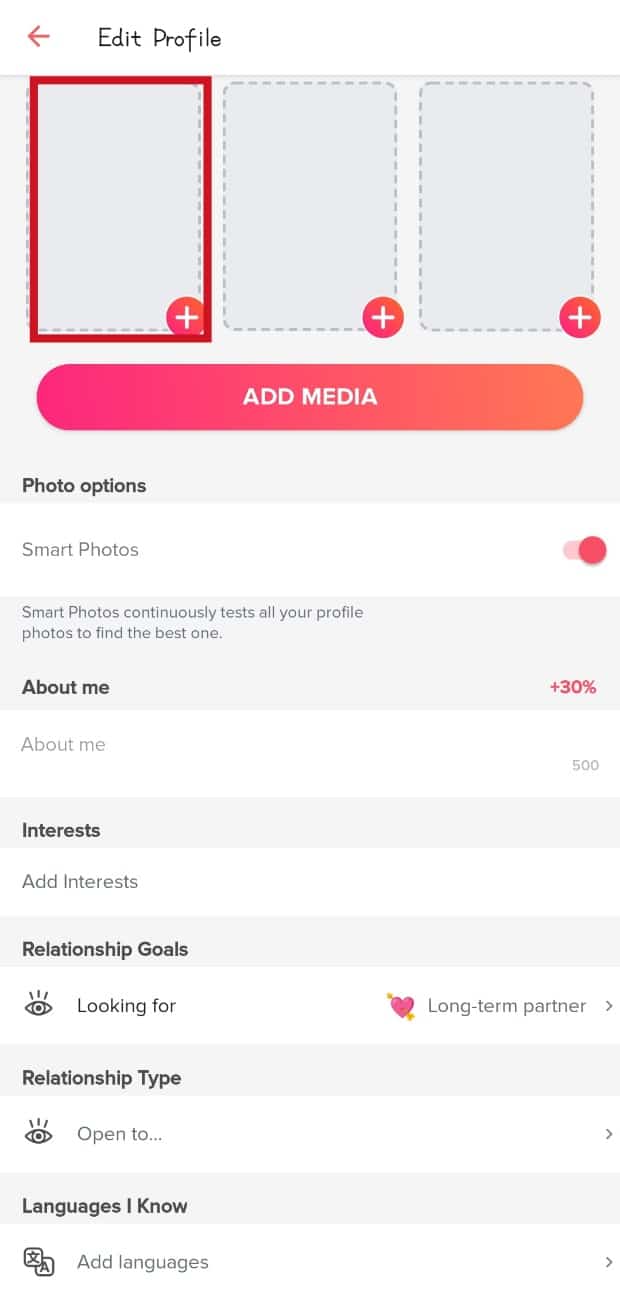
5. Speichern Sie die Änderungen und beenden Sie den Profilbearbeitungsmodus.
Lesen Sie auch: Zunder erlaubt jetzt Daten, ihren Beziehungstyp und ihre Pronomen zu definieren
Methode 3: App aktualisieren
Stellen Sie sicher, dass Sie die neueste Version von Tinder auf Ihrem Gerät installiert haben. Sie können den App Store oder Play Store auf Ihrem Gerät öffnen und prüfen, ob ein Update verfügbar ist. Nach dem Aktualisieren der App sollten Sie die App neu starten und prüfen, ob die Bilder jetzt korrekt geladen werden. Führen Sie dazu die folgenden Schritte aus:

1. Öffnen Sie die Google Play Store-App .
2. Tippen Sie oben rechts auf das Profilsymbol .
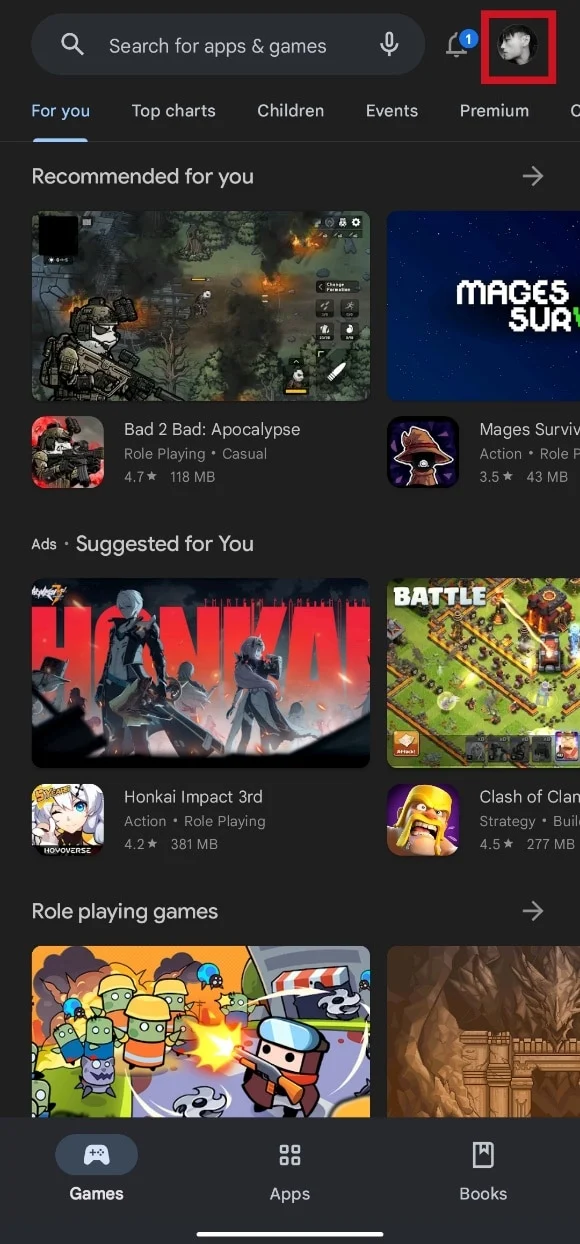
3. Tippen Sie im Menü auf Apps und Gerät verwalten .
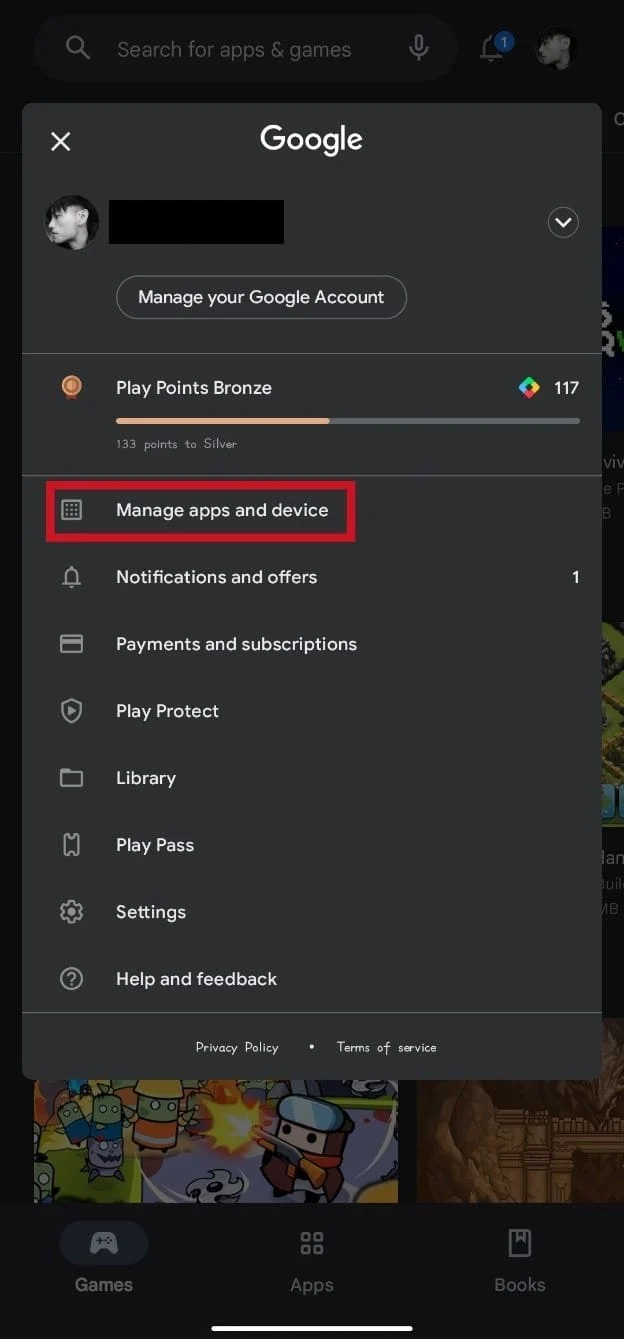
4. Tippen Sie auf die Registerkarte Verwalten .
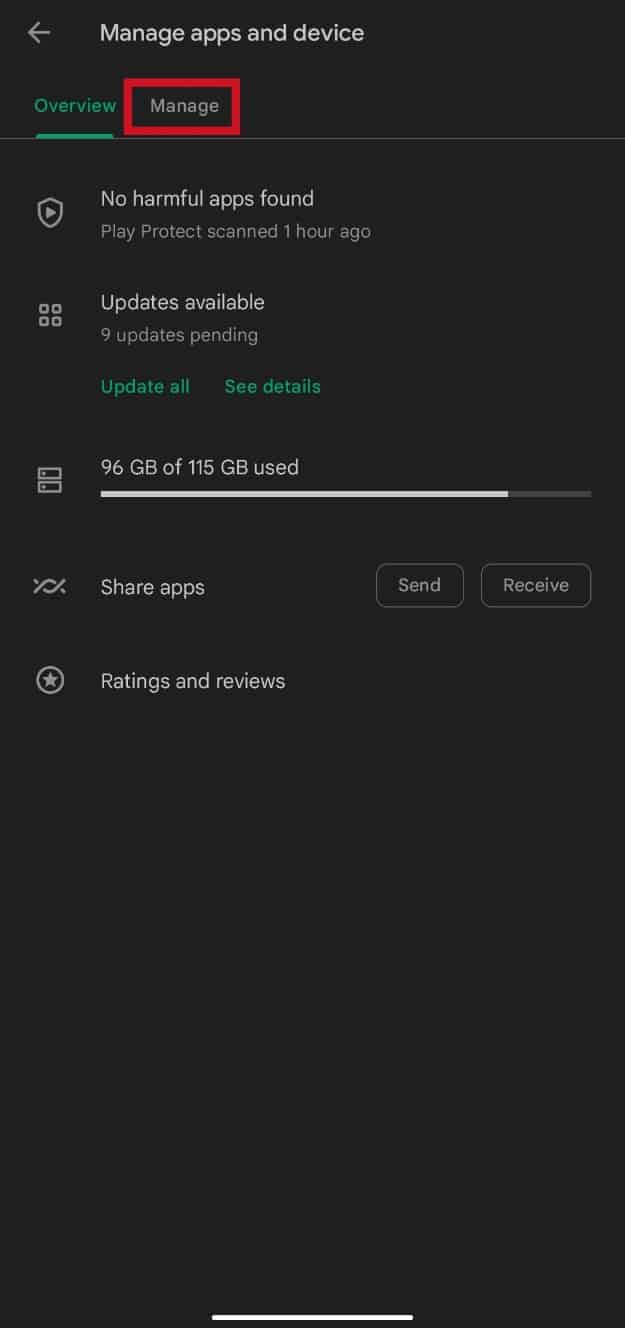
5. Finden Sie Tinder in der Liste und tippen Sie darauf.
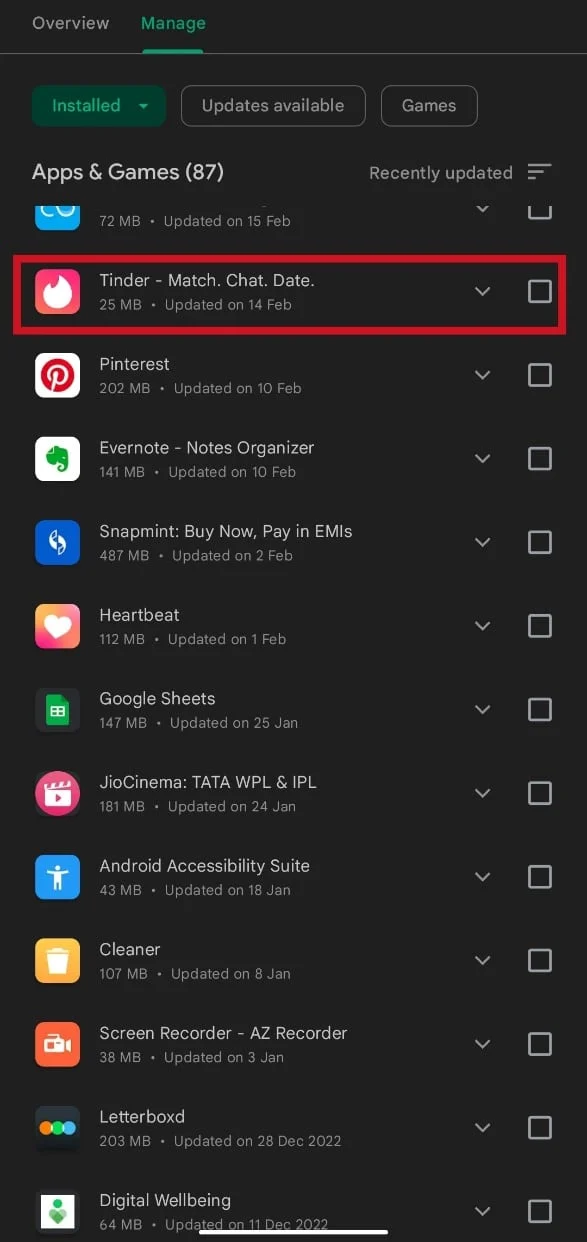
6. Tippen Sie auf Aktualisieren .
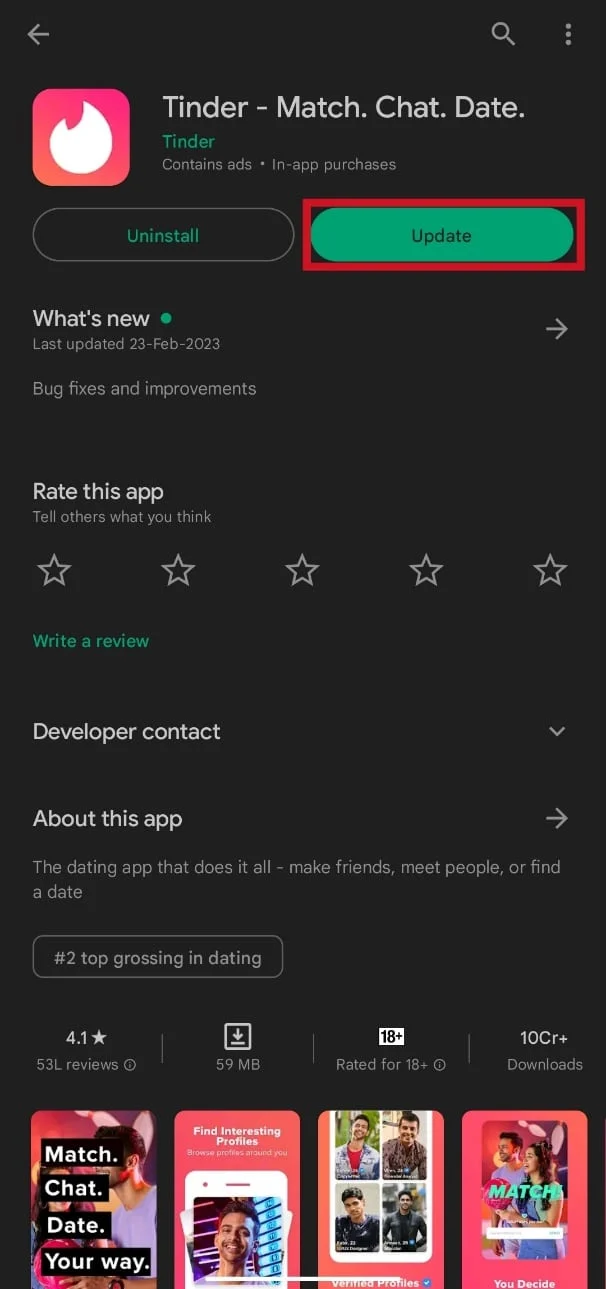
Methode 4: Löschen Sie den App-Cache
Durch das Leeren des Caches können auch Probleme behoben werden, z. B. wenn Tinder-Bilder nicht geladen werden. Es ist relativ einfach, dies zu tun. Sie können unseren Leitfaden zum Löschen des Cache auf einem Android-Telefon lesen.
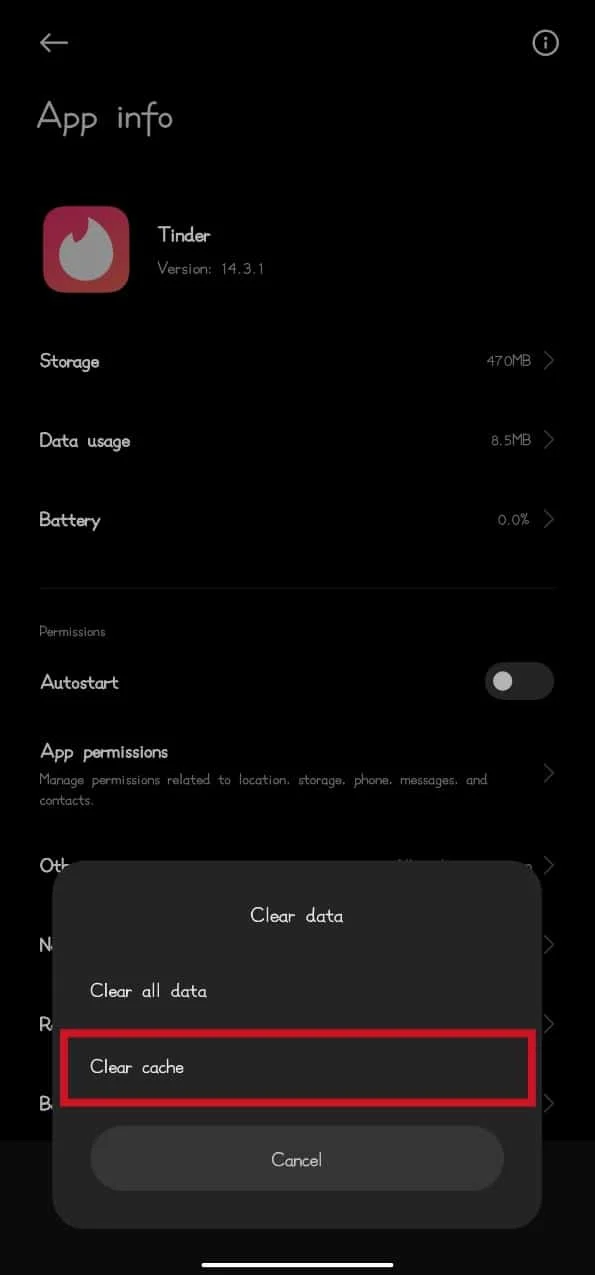
Lesen Sie auch: Fix Tinder Matches Disappeared auf Android
Methode 5: Deaktivieren Sie VPN
VPNs sind externe Softwareprogramme, die dabei helfen, Ihr Online-Netzwerk und Ihre Daten zu schützen. Ihre Funktion besteht darin, Ihre ursprüngliche IP-Adresse zu verbergen, wodurch Anonymität gewährleistet und Daten gefiltert werden, um sensible Details zu schützen. Dies kann zu Problemen innerhalb von Tinder führen. Daher ist es eine gute Idee, VPN bei der Verwendung von Tinder zu deaktivieren. Führen Sie dazu die folgenden Schritte aus:
1. Öffnen Sie die VPN- App.
2. Tippen Sie auf die Option Trennen oder in diesem Fall auf die Option Zum Beenden tippen .
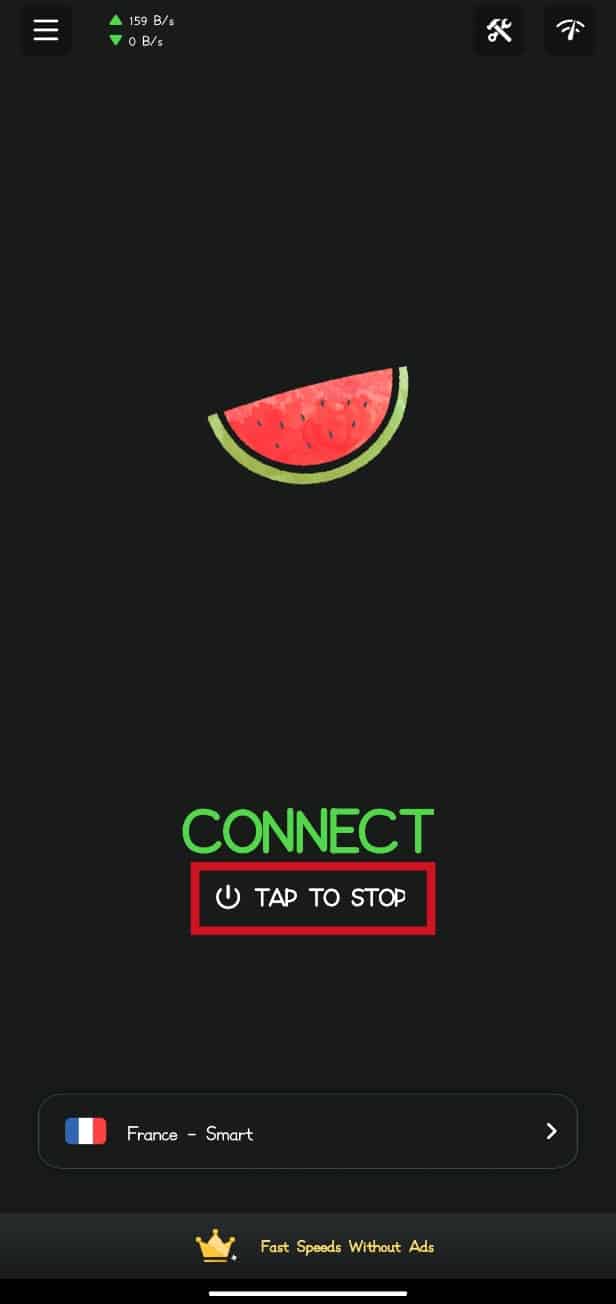
Methode 6: Freier Speicherplatz
Sie können auch Speicherplatz freigeben, um einige Probleme in Apps zu beheben. Ebenso kann mangelnder Speicherplatz zu Problemen führen, z. B. dass Tinder-Bilder nicht geladen werden. Sie können Ihre App-Liste durchgehen und alle Apps löschen, die Sie nicht mehr verwenden. Um Apps zu deinstallieren, können Sie unsere Anleitung zum Deinstallieren oder Löschen von Apps von Ihrem Android-Telefon lesen. Dadurch wird Speicherplatz im Speicher Ihres Geräts freigegeben. Außerdem können Sie Ihre Fotogalerie durchsuchen und alle alten oder unnötigen Fotos und Videos löschen. Es ist auch eine gute Idee, Dateien in die Cloud zu übertragen. Sie können Cloud-Speicherdienste wie Google Drive oder iCloud verwenden, um Dateien zu übertragen und Speicherplatz auf dem Gerät freizugeben.
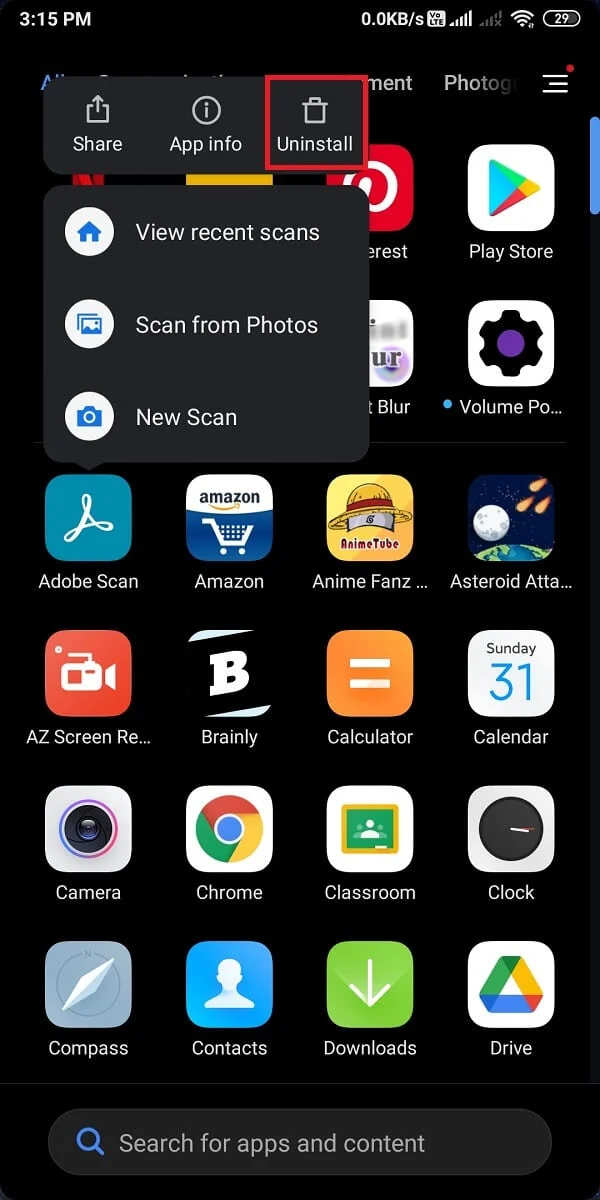
Lesen Sie auch: So umgehen Sie die Überprüfung der Tinder-Telefonnummer
Methode 7: Installieren Sie Tinder neu
Wenn keine der oben genannten Lösungen funktioniert, deinstallieren Sie die App und installieren Sie sie dann erneut aus dem Play Store des Geräts. Dies kann auch die meisten Störungen oder Probleme im Spiel beheben. Führen Sie dazu die folgenden Schritte aus:
1. Tippen Sie auf den Google Play Store , um ihn zu öffnen.

2. Tippen Sie oben auf dem Bildschirm auf die Suchleiste und geben Sie Tinder ein.
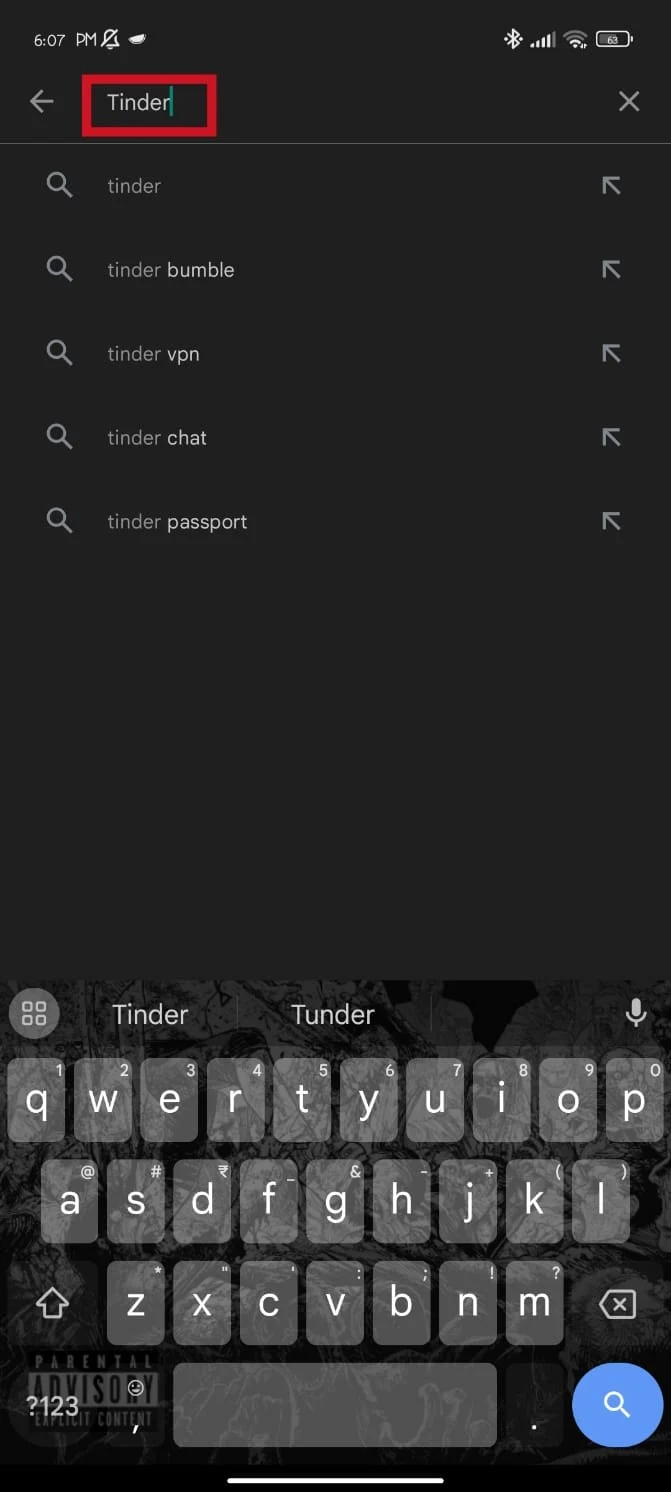
3. Finden Sie die Tinder-App und tippen Sie darauf.
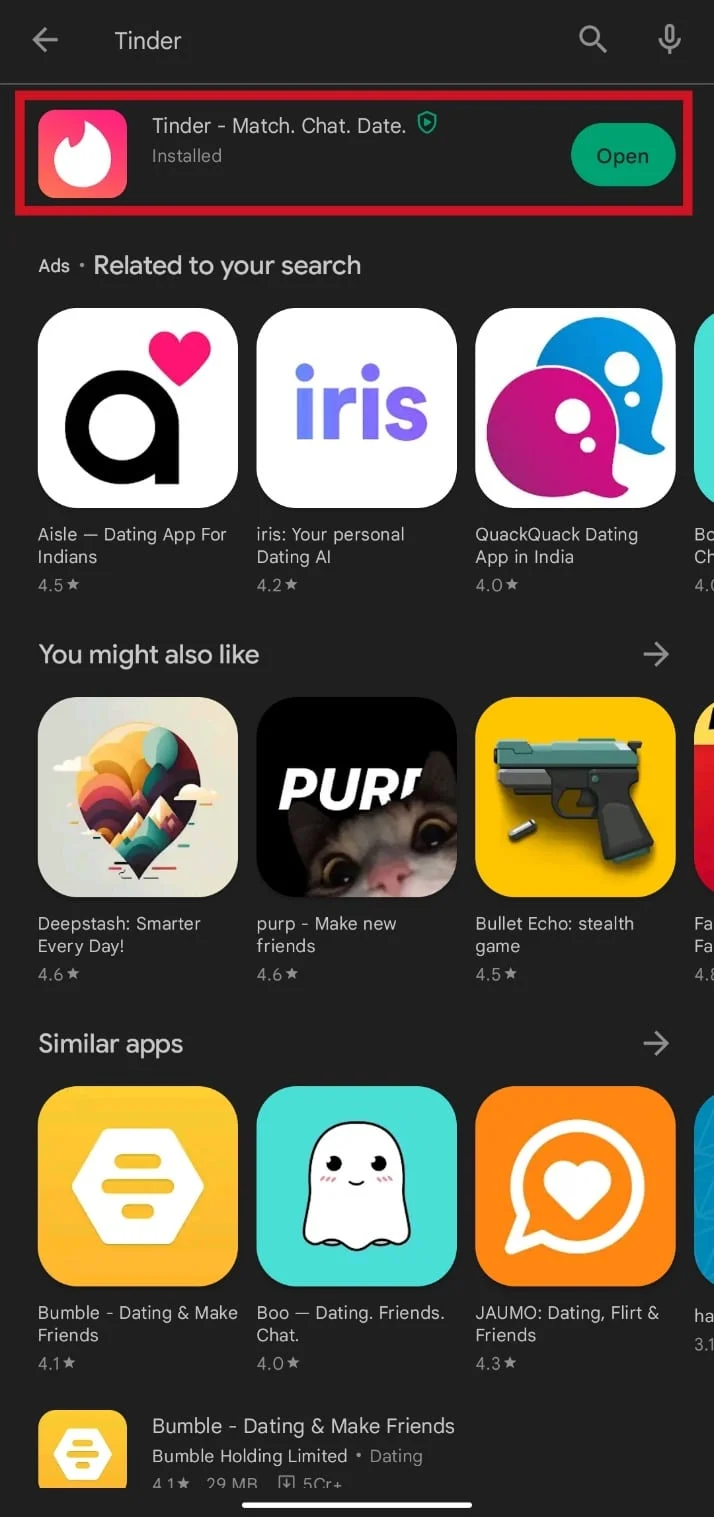
4. Tippen Sie auf Deinstallieren .
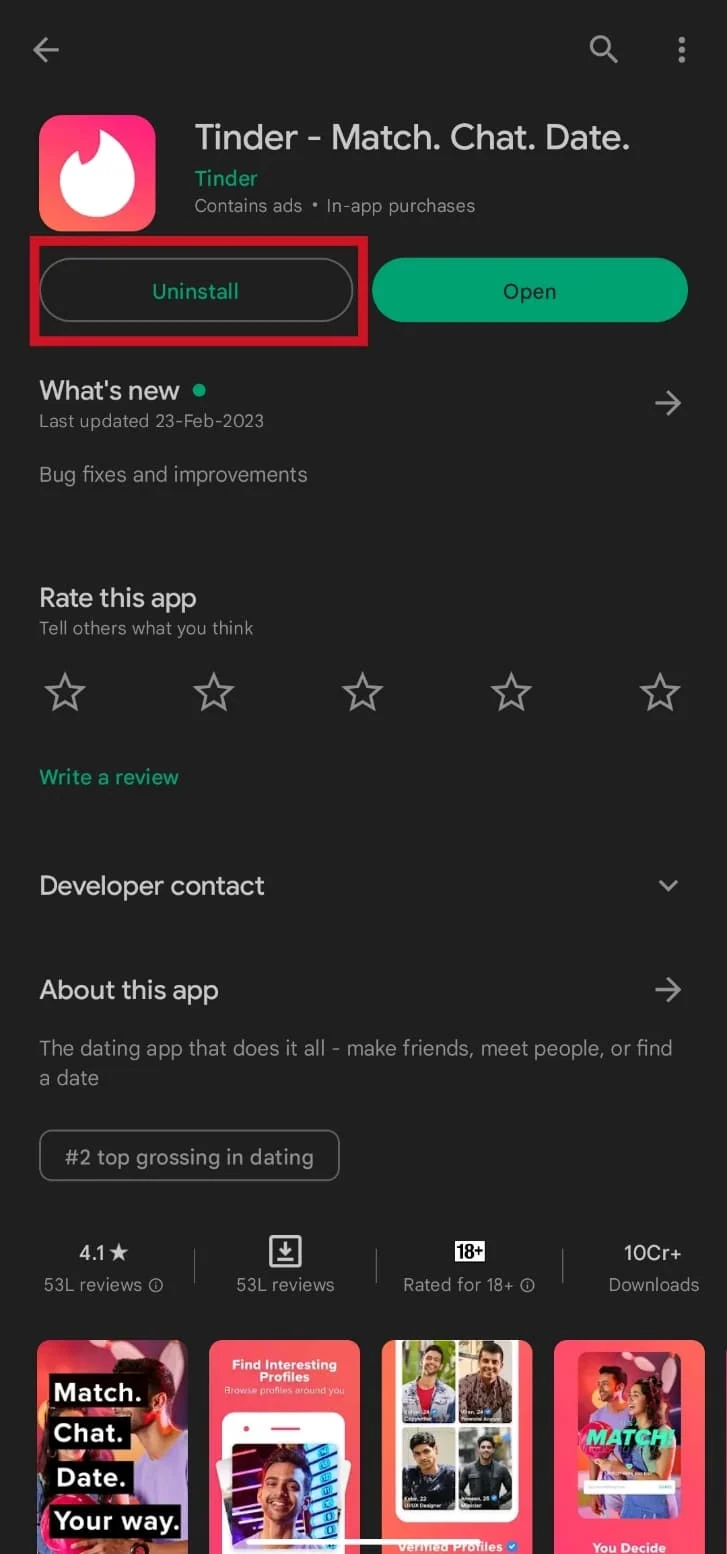
5. Suchen Sie nun erneut nach Tinder im Play Store und tippen Sie auf die Schaltfläche Installieren , um die App herunterzuladen.
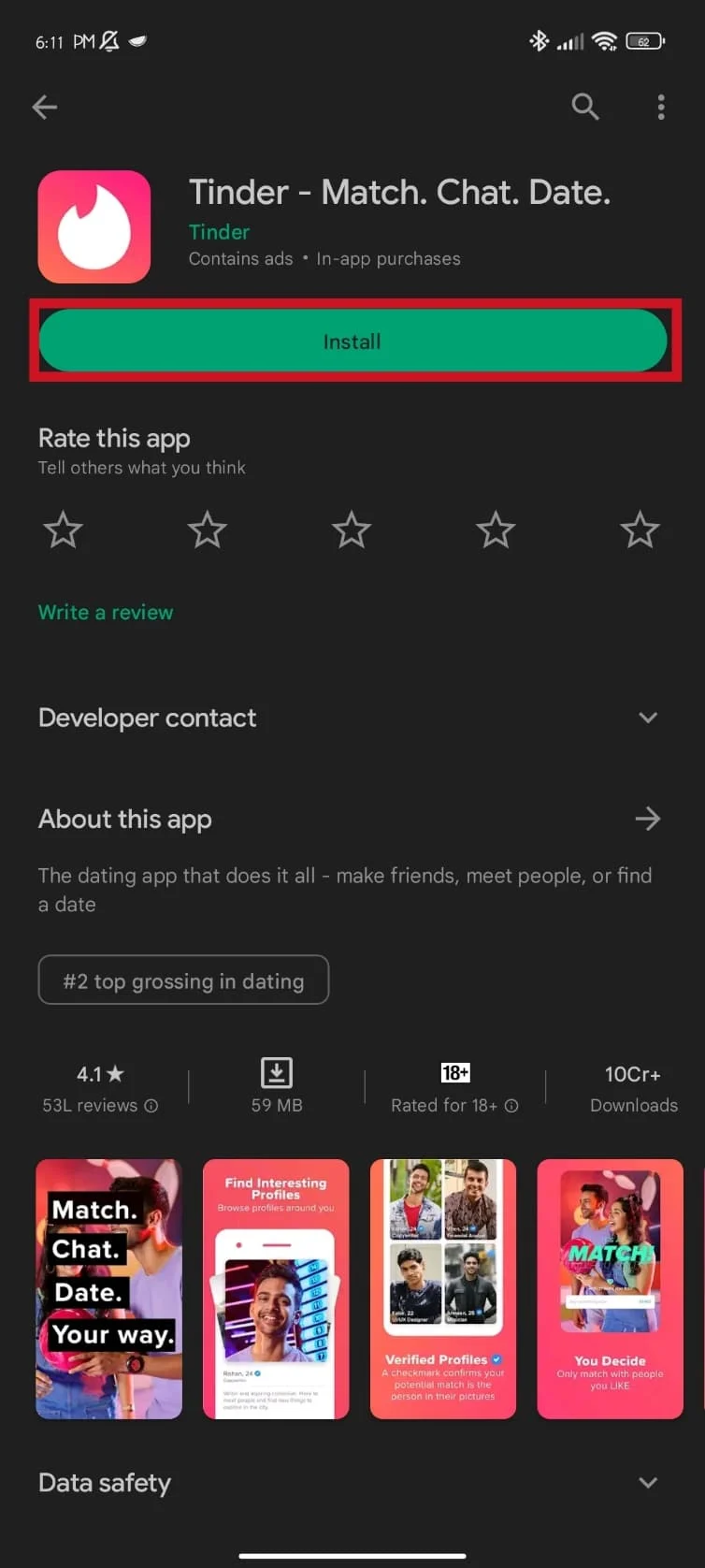
Lesen Sie auch: Kann ich ein neues Tinder-Konto erstellen, nachdem ich gesperrt wurde?
Methode 8: Wenden Sie sich an den Kundendienst
Wenn Sie das Problem nicht selbst lösen können, kann es hilfreich sein, sich an den Kundendienst zu wenden. Sie können den Kundensupport auch per E-Mail kontaktieren, indem Sie eine Nachricht an [email protected] senden. Stellen Sie sicher, dass Sie eine detaillierte Beschreibung des aufgetretenen Problems und alle relevanten Informationen wie Ihre Kontoinformationen und Gerätedetails bereitstellen. Das Kundensupport-Team wird dann so schnell wie möglich auf Ihre E-Mail antworten.
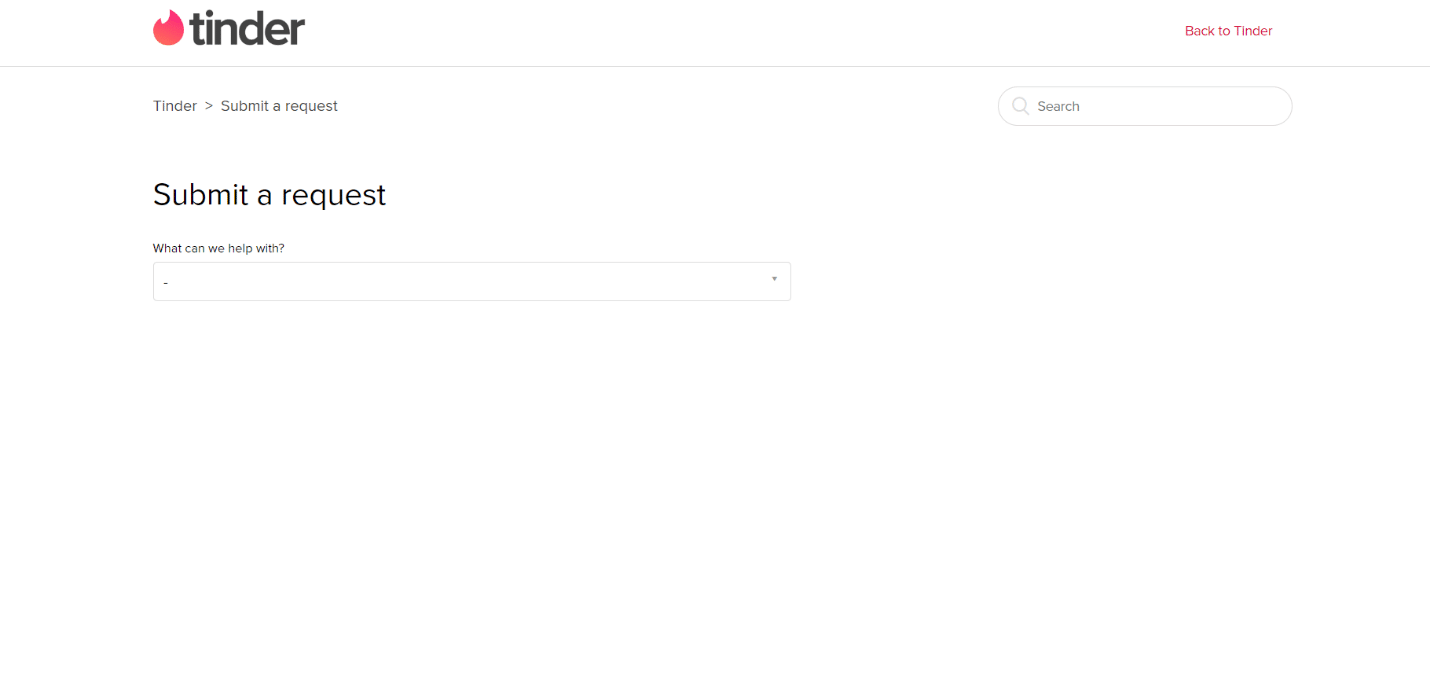
Häufig gestellte Fragen (FAQs)
Q1. Kann eine langsame Internetverbindung dazu führen, dass Bilder nicht auf Tinder geladen werden?
Ans. Ja , eine langsame oder instabile Internetverbindung kann dazu führen, dass Bilder auf Tinder nicht richtig geladen werden. Stellen Sie sicher, dass Sie über eine stabile und schnelle Internetverbindung verfügen, bevor Sie die App verwenden.
Q2. Werden durch das Löschen und Neuinstallieren der App meine Übereinstimmungen und Nachrichten gelöscht?
Ans. Nein , durch das Löschen und Neuinstallieren der App werden Ihre Übereinstimmungen und Nachrichten nicht gelöscht. Sie sind mit Ihrem Konto verknüpft und werden wiederhergestellt, wenn Sie sich erneut anmelden.
Q3. Ist die Anzahl der Bilder, die ich auf Tinder hochladen kann, begrenzt?
Ans. Ja , Tinder erlaubt Ihnen, bis zu 9 Bilder in Ihr Profil hochzuladen.
Q4. Warum werden meine Bilder nicht auf Tinder geladen?
Antwort . Es kann mehrere Gründe geben, warum Ihre Bilder auf Tinder nicht geladen werden. Dies kann an einer langsamen Internetverbindung, einer veralteten App-Version oder einem Problem mit dem Speicher Ihres Geräts liegen.
Empfohlen:
- 8 Möglichkeiten, um zu beheben, dass Steam Store-Buttons nicht funktionieren
- Sind Flickr-Fotos privat?
- 10 Möglichkeiten, Tinder zu beheben, bei dem etwas schief gelaufen ist 50000-Fehler
- So erhalten Sie Tinder Gold kostenlos
Wir hoffen, dass diese Anleitung hilfreich war und dass Sie die Methoden zum Beheben von nicht geladenen Tinder-Bildern kennenlernen konnten. Lassen Sie uns wissen, welche Methode für Sie am besten funktioniert hat. Wenn Sie Fragen oder Vorschläge haben, können Sie diese gerne im Kommentarbereich unten hinterlassen.
